
முறை 1: இணைக்கும் OTG.
வெளிப்புற கேரியரில் இருந்து ஒரு வசதியான நகல் OTG தொழில்நுட்பத்தை பயன்படுத்துவதாகும். முன்னதாக, அது Android இல் மட்டுமே கிடைத்தது, ஆனால் Ayos பொருந்தக்கூடிய 13 பதிப்புகள் மற்றும் ஆப்பிள் சாதனங்களுக்கான வெளியீடுகளுடன்.அண்ட்ராய்டு
- பெரும்பாலான நவீன தொலைபேசிகள் OTG ஆதரவு, ஆனால் அது சோதனை மதிப்புள்ள இருக்கும்: எந்த தேடுபொறி * OTG தொலைபேசி மாடலில் ஒரு வினவல் வினவல் உள்ளிடவும் மற்றும் முடிவுகளை நீங்களே அறிந்திருங்கள்.

iOS.
- பொதுவாக, ஆப்பிள் இருந்து மொபைல் OS க்கான OTG இணைப்பு செயல்முறை Android போன்றது - முதல் விஷயம் இலக்கு ஐபோன் iOS இயங்குகிறது என்று உறுதி செய்ய வேண்டும் என்று உறுதி செய்ய வேண்டும்.
- நீங்கள் ஒரு தொடர்புடைய அடாப்டர் வேண்டும், எங்கள் வழக்கில், மின்னல் OTG, பொதுவாக இது போன்ற இருக்கும் இது.
- Android ஐப் போலல்லாமல், கூடுதல் மென்பொருளை நிறுவ வேண்டிய அவசியமில்லை: அடாப்டருக்கு ஃபிளாஷ் டிரைவ் இணைக்கவும், பின்னர் ஐபோன் தானாகவே தானாகவே, பின்னர் கோப்புகளை பயன்பாட்டை இயக்கவும்.
- நீங்கள் "இடங்களை" தேர்ந்தெடுக்கும் கண்ணோட்டம் தாவலைத் திறக்கவும். பட்டியலில் வழியாக உருட்டும் மற்றும் உங்கள் ஃப்ளாஷ் டிரைவிற்கான நிலைப்பாட்டின் மூலம் தட்டவும்.
- ஒரு கோப்பை அல்லது கோப்புகளைத் தேர்ந்தெடுத்து, பின்னர் ஒரு நீண்ட தட்டில் உருப்படிகளை உருவாக்குங்கள் - ஒரு சூழல் மெனுவில் நீங்கள் தரவு நகர்த்த அல்லது நகலெடுக்கலாம். ஒரு நகலை உருவாக்க, பொருத்தமான விருப்பத்தைத் தட்டவும், பின்னர் "இருப்பிடம்" உருப்படிக்கு திரும்பவும், உங்கள் இயக்ககத்தை அல்லது அதன் துணைப்பகுதிகளில் ஒன்றை குறிப்பிடவும், நீண்டகாலத்தைத் தட்டவும், "பேஸ்ட்" என்பதைக் கிளிக் செய்யவும்.
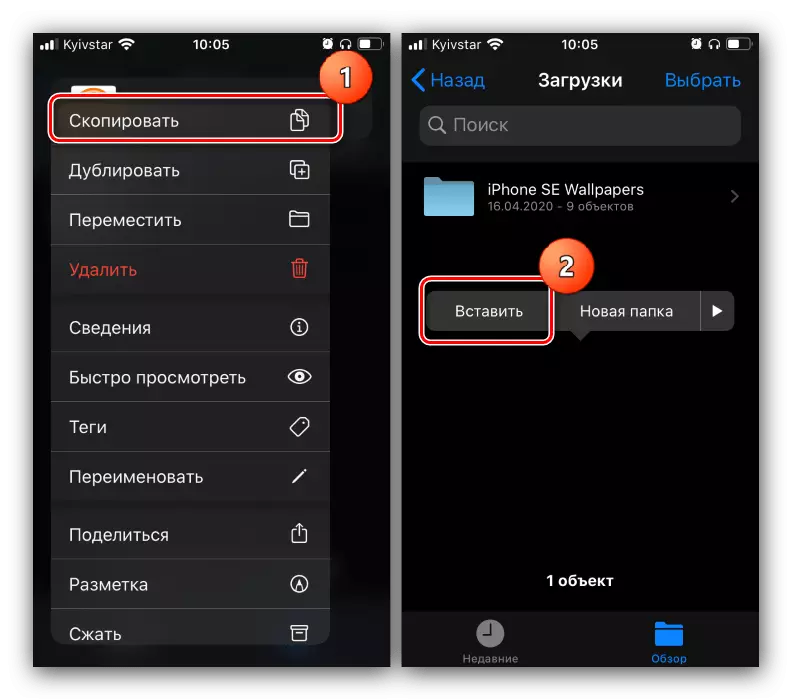
கோப்புகளை நகர்த்த, தொடர்புடைய உருப்படியைத் தட்டவும் - தனி உரையாடல் பெட்டி USB ஃப்ளாஷ் டிரைவைக் குறிப்பிடவும், "நகர்த்து" என்பதைக் கிளிக் செய்யவும்.
- ஐபோன் இயக்ககத்தை இணைக்க, நிரலை இயக்கவும், "கோப்பு மேலாளர்" உருப்படியை தட்டவும்.
- சாதனம் இருந்து கோப்புகளை நகலெடுக்கும் அல்லது இது மிகவும் எளிது - கீழே உள்ள பணிப்பட்டி பயன்படுத்தி, தாவல்கள் ஒரு திறக்க: "ibridge" USB ஃபிளாஷ் டிரைவ் பொறுப்பு, "உள்ளமை" - தொலைபேசி நினைவகம், "மேகம்" - மேகம் சேவைகள் ஒன்று.

களஞ்சியத்திற்கு சென்று, விரும்பிய உருப்படியை ஒரு நீண்ட தட்டுடன் தேர்ந்தெடுத்து "நகல்" என்பதைத் தேர்ந்தெடுக்கவும்.
- அடுத்து, நகல் வைக்கப்படும் இடத்தை குறிப்பிடவும்.

இருப்பிடத்தைத் தேர்ந்தெடுத்த பிறகு, "இங்கே நகலெடுக்க" என்பதைக் கிளிக் செய்யவும்.
- தரவு நகலெடுக்கப்படும், முடிக்க கிளிக் செய்யவும்.

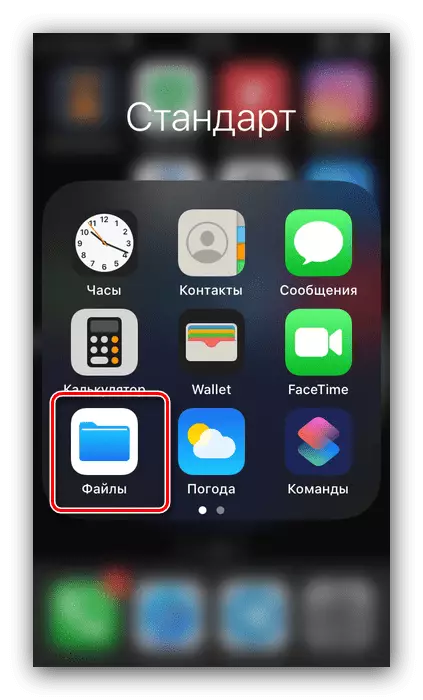

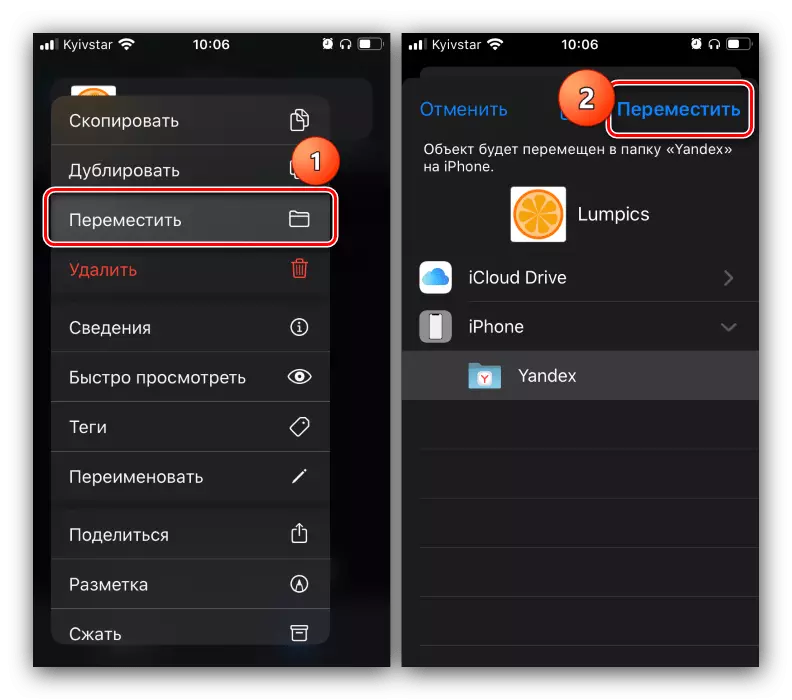
இது ஃபிளாஷ் டிரைவ் அங்கீகரிக்கப்படவில்லை என்று நடக்கிறது. இதற்கு இரண்டு காரணங்கள் உள்ளன: ஒரு ஏழை-தரமான அடாப்டர் மற்றும் ஒரு பொருத்தமற்ற கோப்பு முறைமை. முதல் வழக்கில், வெறுமனே மற்றொரு சாதனத்தை பயன்படுத்தவும், மற்றும் இரண்டாவது சீர்திருத்தத்தில் FAT32 அல்லது exfat இல் NTF களில் இருந்து ஃப்ளாஷ் டிரைவ்.
முறை 2: சிறப்பு USB ஃப்ளாஷ் டிரைவ் அல்லது கார்டு ரீடர் (ஐபோன் மட்டும்)
ஐபோன்கள் பற்றிய கேள்விக்குரிய பணத்தை நிறைவேற்றுவது சாத்தியமான மற்றும் சிறப்பு வன்பொருள் மூலம் சாத்தியமாகும்: ஃப்ளாஷ் டிரைவ்கள் அல்லது கார்டு ரீடர்ஸ் மின்னல்-யூ.எஸ்.பி வெளியீடுகள் அல்லது மைக்ரோ எஸ்டி மெமரி ஸ்லாட்.

இத்தகைய இடைத்தரகர்கள் வேலை செய்ய, ஸ்டோரா EPP இலிருந்து பதிவிறக்கம் செய்யக்கூடிய பொருத்தமான மென்பொருளை உங்களுக்கு தேவைப்படும்.
IXPand Drive, Leef Ibridge, App Store இலிருந்து கிங்ஸ்டன் போல்ட்
அத்தகைய விண்ணப்பத்தை பயன்படுத்தி Leef Ibridge இன் உதாரணமாக காண்பிக்கும்.




நிச்சயமாக, இது மிகவும் வசதியான மற்றும் மலிவான விருப்பம் அல்ல, ஆனால் ஐபோன் ஃபிளாஷ் டிரைவ் நேரடியாக இணைக்கும் மற்ற முறை இல்லை.
முறை 3: கணினியைப் பயன்படுத்தி
கருத்தில் உள்ள பிரச்சினையின் தீர்வுகளில் ஒரு உலகளாவிய முறை உள்ளது, இது ஒரு இடைத்தரகராக கணினியைப் பயன்படுத்துவதாகும். Android மற்றும் iOS க்கான அதன் செயல்பாட்டின் விவரங்கள் கீழே உள்ள இணைப்பை உள்ள கட்டுரையில் காணலாம்.
மேலும் வாசிக்க:
ஃப்ளாஷ் டிரைவிலிருந்து கணினிக்கு எவ்வாறு கடக்க வேண்டும்
தொலைபேசிக்கு ஒரு கணினியிலிருந்து கோப்புகளை எடுப்பது எப்படி
இந்த முறை கூட வசதிக்காக இல்லை, இருப்பினும், சிம்பியன் மற்றும் விண்டோஸ் தொலைபேசி போன்ற இயக்க முறைமைகளின் காலாவதியான பதிப்புகள் இயங்கும் தொலைபேசிகளுக்கு இது பொருத்தமானது, இது டெவலப்பர்களால் ஆதரிக்கப்படாது.
